Ascultați muzică în timp ce lucrați în terminalul Linux? Ți se pare enervant să ieși din terminal, chiar și pentru un minut, pentru a sări peste o melodie, a întrerupe ceva sau a opri complet redarea muzicii? Dacă da, veți fi interesat să știți că este posibil să controlați playerele muzicale din linia de comandă Linux. Urmăriți în timp ce parcurgem două moduri ușoare de a folosi linia de comandă Linux pentru a controla playerele muzicale!
Metoda 1 – PlayerCTL
PlayerCTL este o aplicație de linie de comandă care, atunci când este utilizată, poate controla playerele muzicale din linia de comandă, atâta timp cât acceptă MPRIS (Media Player Remote Interfacing Specification).
Instalarea PlayerCTL
Din păcate, PlayerCTL nu vine preinstalat pe niciuna dintre distribuțiile Linux principale. Așadar, înainte de a vă arăta cum să-l utilizați pentru a vă controla playerul muzical prin linia de comandă, trebuie să demonstrăm cum să-l instalăm. Din fericire, PlayerCTL este favorit în comunitatea Linux, așa că obținerea acestuia nu este dificilă.
Pentru a instala aplicația PlayerCTL care funcționează pe computerul dvs. Linux, deschideți o fereastră de terminal apăsând Ctrl + Alt + T sau Ctrl + Shift + T de pe tastatură. Apoi, urmați instrucțiunile din linia de comandă prezentate mai jos, care corespund distribuției pe care o utilizați.
Ubuntu
Pentru ca PlayerCTL să funcționeze pe Ubuntu, utilizați următoarea comandă Apt .
Notă: PlayerCTL este doar în depozitele de software Ubuntu pentru versiunea 19.10 și mai nouă.
sudo apt install playerctl
Debian
Pe Debian, o versiune mai veche a programului PlayerCTL poate fi instalată din depozitul de software „Main” folosind următoarea comandă apt-get .
sudo apt-get install playerctl
Rețineți că această versiune de PlayerCTL este disponibilă numai pentru utilizatorii Debian 10 Buster și Debian Sid. Dacă doriți să obțineți acces la această aplicație și sunteți pe Debian 9, trebuie mai întâi să vă actualizați sistemul de operare. Pentru a face upgrade de la Debian 9 la Debian 10, urmați ghidul nostru pe acest subiect . De asemenea, asigurați-vă că consultați documentația oficială.
Arch Linux
Pe Arch Linux, veți putea instala programul PlayerCTL prin intermediul depozitului de software „Community”. Asigurați-vă că editați fișierul Pacman.conf pentru a include depozitul de software „Comunitate”, sau nu va fi posibil să instalați aplicația.
Când „Comunitatea” este activată pe sistemul dvs., utilizați următoarea comandă Pacman de mai jos pentru ca PlayerCTL să funcționeze pe Arch Linux.
sudo pacman -S playerctl
Fedora
Începând cu Fedora 30, PlayerCTL este disponibil pentru toți utilizatorii Fedora Linux. Pentru a instala software-ul pe sistemul dvs., utilizați următoarea comandă dnf install .
sudo dnf install playerctl
OpenSUSE
Începând cu OpenSUSE 15.1, este posibil să funcționeze aplicația PlayerCTL. Pentru a începe instalarea, utilizați următoarea comandă zypper install .
sudo zypper instalează playerctl
Nu puteți face PlayerCTL să lucreze la lansarea dvs. de OpenSUSE? Este posibil să utilizați o versiune învechită de LEAP. Asigurați-vă că faceți upgrade de la 15.0 la 15.1!
Linux generic
Aplicația PlayerCTL este disponibilă pentru instalare pentru toți utilizatorii Linux prin intermediul codului sursă de pe GitHub. Dacă utilizați un sistem de operare Linux care nu are PlayerCTL disponibil, faceți clic aici pentru a afla cum să îl construiți de la zero.
Utilizarea PlayerCTL pentru a controla redarea muzicii

PlayerCTL poate întrerupe, reda, opri, merge la melodia următoare și sări înapoi la melodia anterioară. Deschideți o fereastră de terminal și urmați exemplele de comandă de mai jos pentru a afla cum să o utilizați pentru a controla redarea muzicii.
Notă: nu rulați PlayerCTL ca root cu sudo ! Comenzile nu vor funcționa!
Pauză
Trebuie să întrerupeți o melodie care se redă în prezent? Folosiți comanda playerctl pauză .
playerctl pauză
Joaca
Încercați să porniți din nou redarea unui cântec din linia de comandă? Utilizați comanda playerctl play .
playerctl play
Stop
Doriți să opriți complet redarea muzicii? Rulați comanda playerctl stop .
playerctl stop
Următorul
Trebuie să săriți la următoarea melodie din lista dvs. de redare? Executați playerctl în continuare în linia de comandă.
playerctl în continuare
Anterior
Sari peste prea multe melodii accidental? Reveniți la melodia anterioară cu playerctl precedent .
playerctl anterior
Metoda 2 – Omnipauză
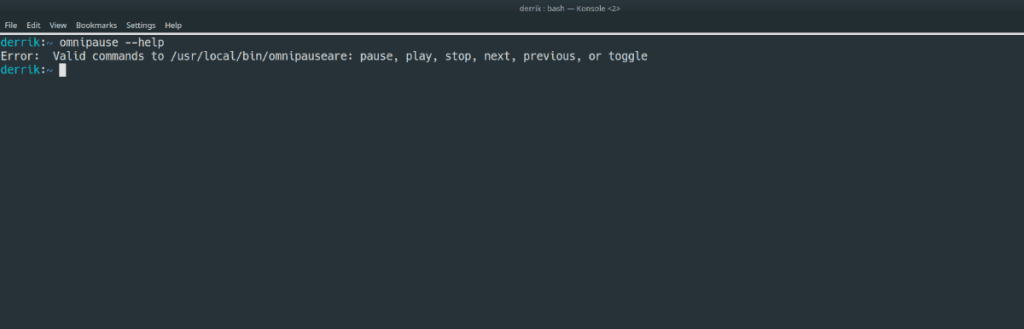
Omnipause este o altă aplicație de linie de comandă care poate controla muzica din linia de comandă. Cu toate acestea, spre deosebire de PlayerCTL, nu funcționează cu niciun player care acceptă MPRIS. În schimb, funcționează cu D-Bus, pe care doar unele aplicații muzicale îl acceptă.
Instalarea Omnipause
Din păcate, Omnipause nu este la fel de popular ca PlayerCTL, așa că aplicația nu este prezentă în depozitele de software ale distribuției Linux populare. În schimb, va trebui să descărcați codul sursă din GitHub și să-l compilați de la zero.
Pentru a începe instalarea Omnipause, deschideți o fereastră de terminal apăsând Ctrl + Alt + T sau Ctrl + Shift + T de pe tastatură. Apoi, utilizați comenzile de mai jos pentru a configura aplicația Git pe sistemul dvs.
Ubuntu
sudo apt install git
Debian
sudo apt-get install git
Arch Linux
sudo pacman -S git
Fedora
sudo dnf install git
OpenSUSE
sudo zypper install git
Cu instrumentul Git instalat, utilizați comanda git clone pentru a descărca codul sursă Omnipause.
git clone https://github.com/mel00010/OmniPause.git
Mutați fereastra terminalului în folderul „OmniPause” și instalați programul cu sudo make install .
cd OmniPause sudo make install
Utilizați Omnipause pentru a controla redarea muzicii
Cu Omnipause, poți să întrerupi muzica, să o porniți sau să o reluați cu redarea, să opriți redarea cu comanda de oprire, să mergeți înainte cu o melodie cu următorul și să reveniți cu cea anterioară. Pentru a afla cum să controlați playerul muzical preferat cu Omnipause, urmați exemplele de comandă de mai jos.
Pauză
Pentru a întrerupe redarea muzicii cu OmniPause, utilizați comanda de pauză omnipauză .
pauză omnipauză
Joaca
Trebuie să începeți redarea sau să o reluați? Utilizați comanda omnipause play într-o fereastră de terminal.
joc omnipauză
Stop
Doriți să opriți complet redarea muzicii? Rulați comanda oprire omnipauză .
oprire omnipauză
Următorul
Doriți să continuați o melodie în lista de redare? Executați următoarea comandă omnipause .
mai departe omnipauza
Anterior
Trebuie să reveniți la o melodie din lista dvs. de redare? Rulați omnipauză anterior
omnipauza anterior


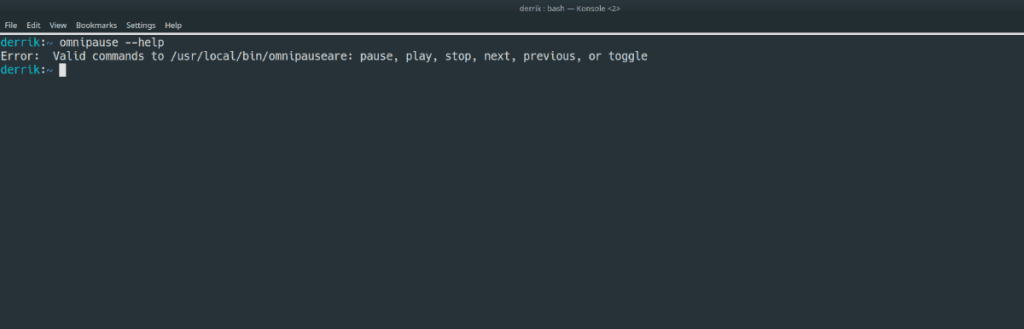



![Descarcă FlightGear Flight Simulator gratuit [Distrează-te] Descarcă FlightGear Flight Simulator gratuit [Distrează-te]](https://tips.webtech360.com/resources8/r252/image-7634-0829093738400.jpg)




